Debug 调试 小技巧
转载自:https://mp.weixin.qq.com/s/ytrE9uUa7wBnJj4SfKyQVw
https://blog.csdn.net/qq_29879799/article/details/105146415
一、断点处添加 log
很多程序员在调试代码时都喜欢 print 一些内容,这样看起来更直观,print 完之后又很容易忘记删除掉这些没用的内容,最终将代码提交到 remote,code review 时又不得不删减这些内容重新提交,不但增加不必要的工作量,还让 log tree 的一些节点没有任何价值
IntelliJ IDEA 提供 Evaluate and Log at Breakpoints 功能恰巧可以帮助我们解决这个问题, 来看下面代码:
public static void main(String[] args) { ThreadLocalRandom random = ThreadLocalRandom.current(); int count = 0; for (int i = 0; i < 5; i++) { if (isInterested(random.nextInt(10))) { count++; } } System.out.printf("Found %d interested values%n", count); } private static boolean isInterested(int i) { return i % 2 == 0; }
假如我们想在第 15 行查看每次调用,随即出来的 i 的值到底是多少,我们没必要在这个地方添加任何 log,在正常加断点的地方使用快捷键 Shift + 鼠标左键,就会弹出下面的内容
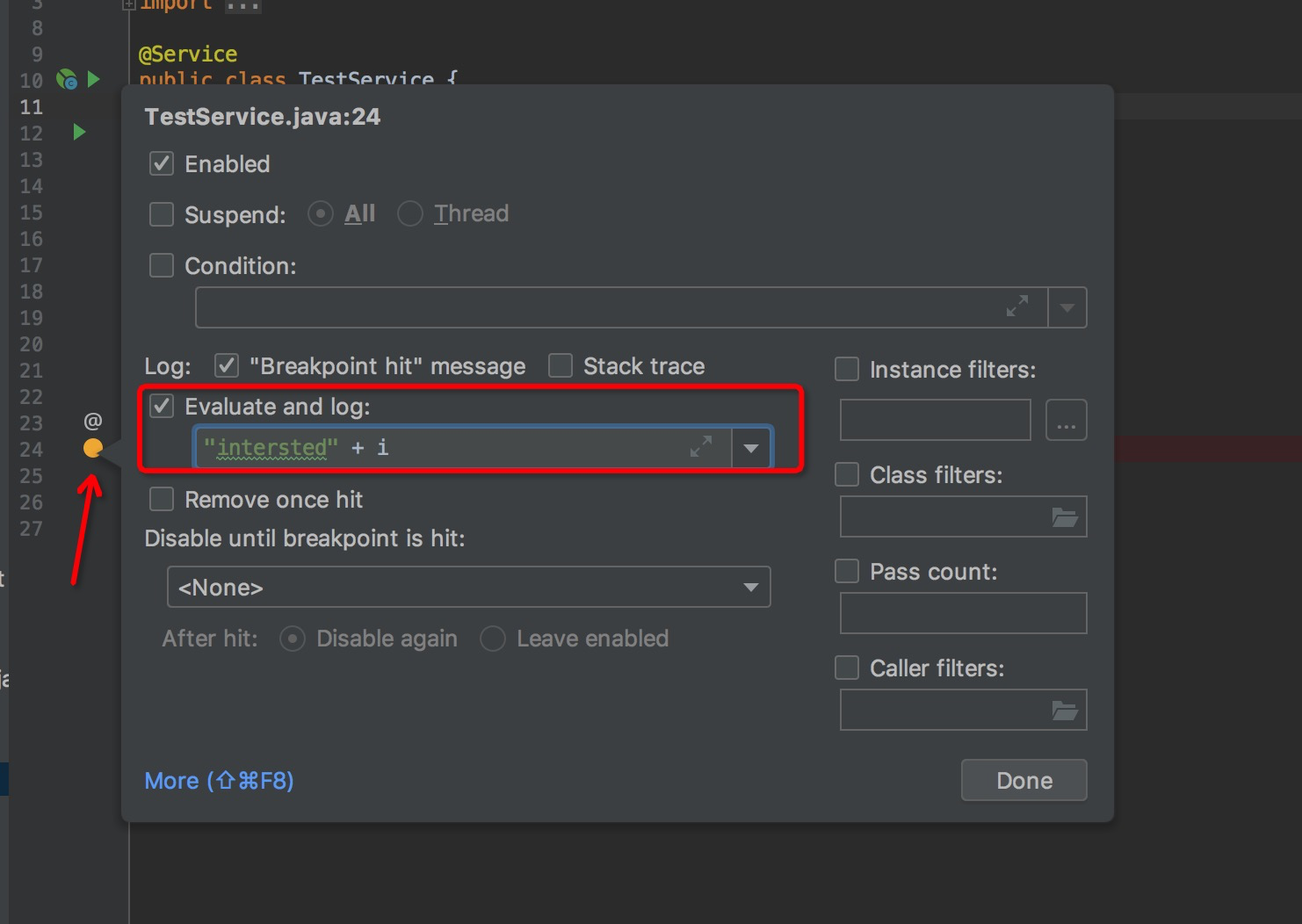
勾选上 Evaluate and log, 并自定义你想查看的 log/变量,比如这里的 "interested" + i, 这样以 Debug 模式运行程序(正常模式运行,不会打印这些 log):
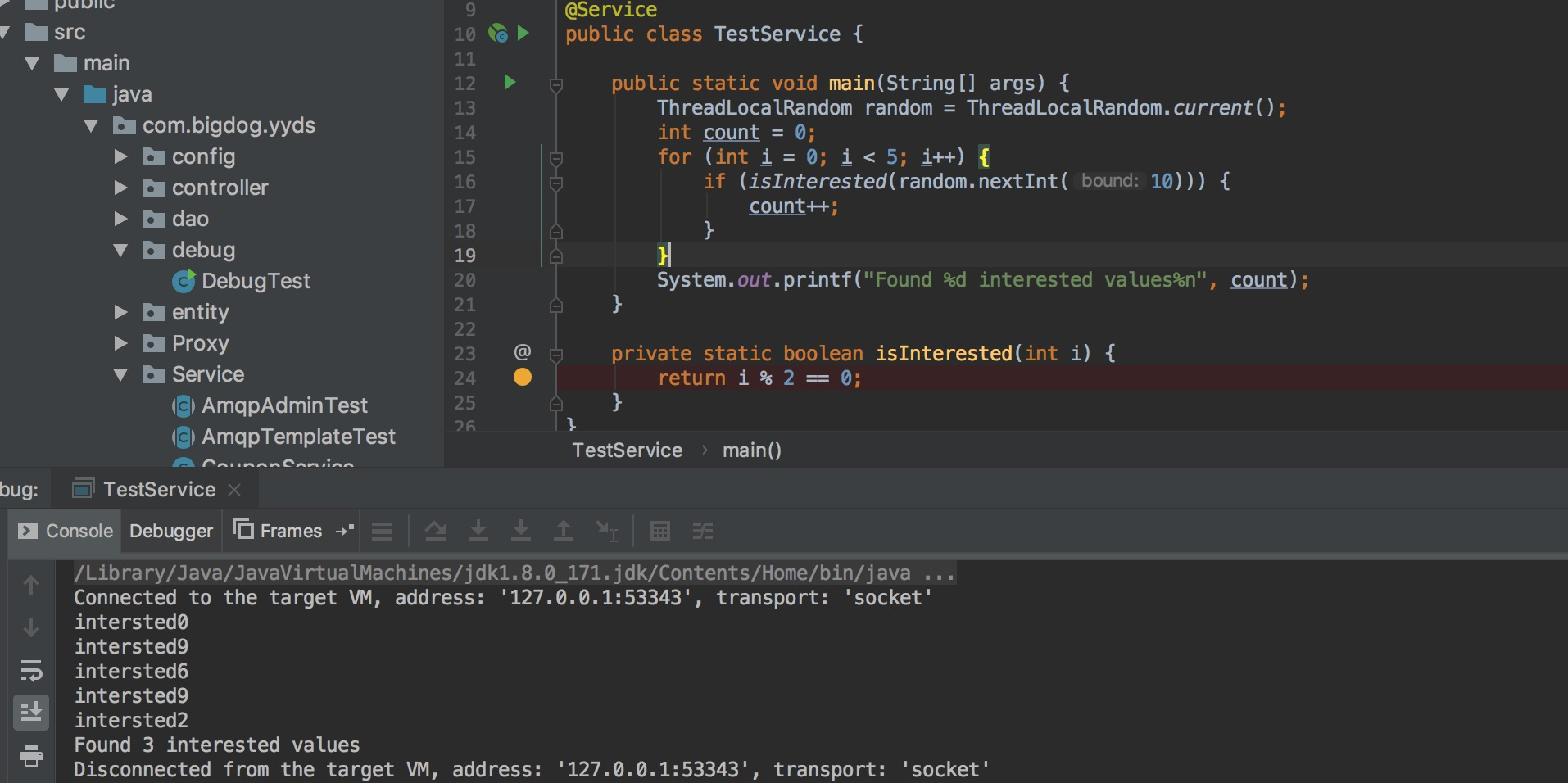
如果你在多处添加了这种断点,简单的看 log 可能偶尔还是不够直观,可以勾选上面图片的 "Breakpoint hit" message :

如果你想要更详细的信息,那就勾选上 Stack trace (大家自己查看运行结果吧),有了这个功能,上面说的一些问题都不复存在了
二、字段断点
如果你阅读源码,你一定会有个困扰,类中的某个字段的值到底是在哪里改变的,你要一点点追踪调用栈,逐步排查,稍不留神,就可能有遗漏
我们可以在 IntelliJ IDEA 中为某个字段添加断点,当字段值有修改时,自动跳到相应方法位置
使用起来很简单:
- 在字段定义处鼠标左键添加断点(会出现「眼睛」的图标)
- 在「眼睛」图标上鼠标右键
- 在弹框中勾选上
Field access和Field modification两个选项
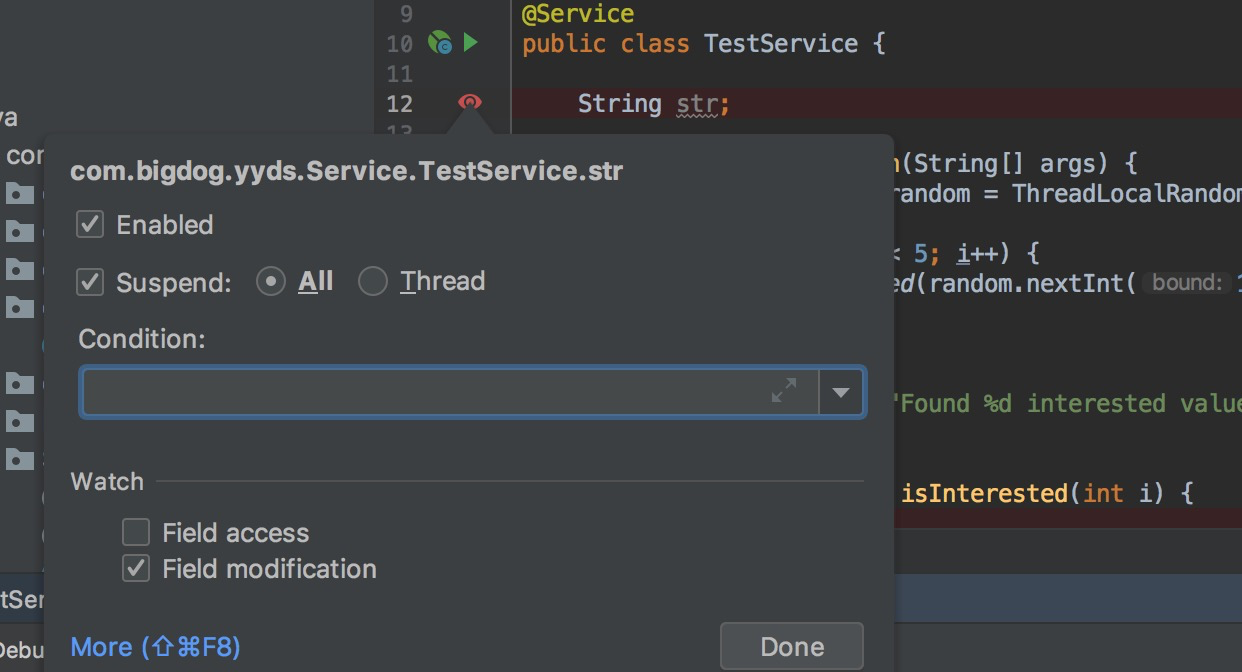
如果修改字段值的方法比较多,也可以在 Condition 的地方定义断点进入条件, 有了这个功能的加成,相信你阅读源码会顺畅许多
三、异常断点
除了阅读源码,一定是遇到了异常我们才开始调试代码,代码在抛出异常之后会自动停止,但是我们希望:
代码停在抛出异常之前,方便我们查看当时的变量信息
这时我们就用到了 Exception Breakpoints, 当抛出异常时,在 catch 的地方打上断点,可以通过下图的几个位置获取栈顶异常类型,比如这里的 NumberFormatException
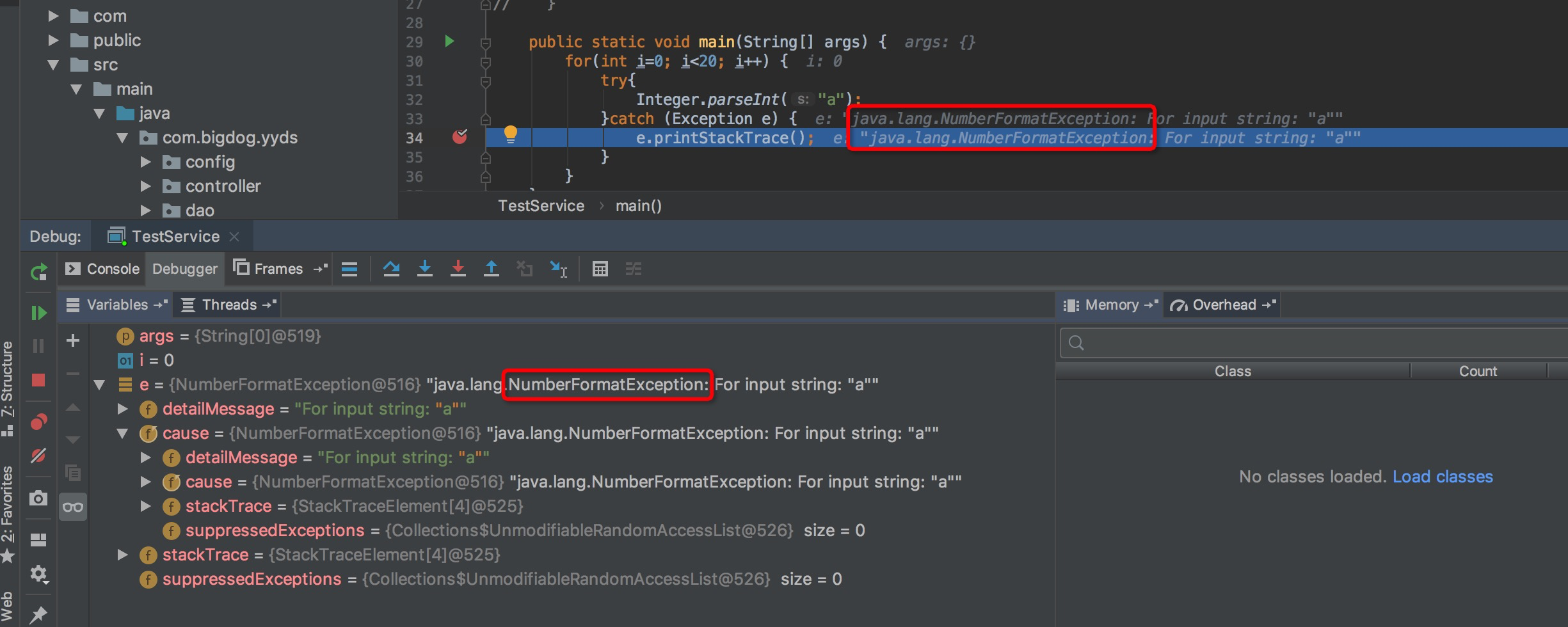
知道异常类型后,就可以按照如下步骤添加异常断点了
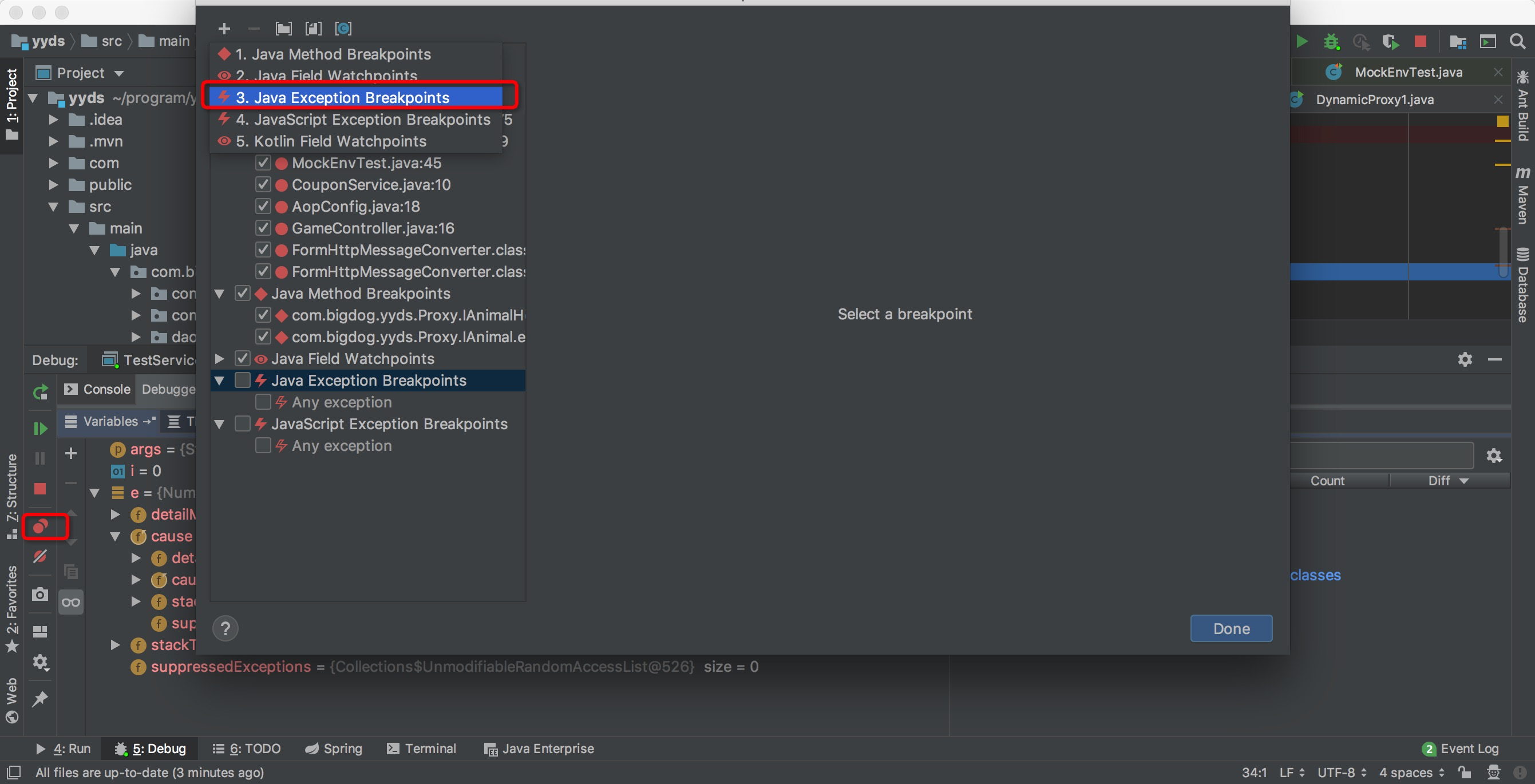
然后在弹框中选择 NumberFormatException
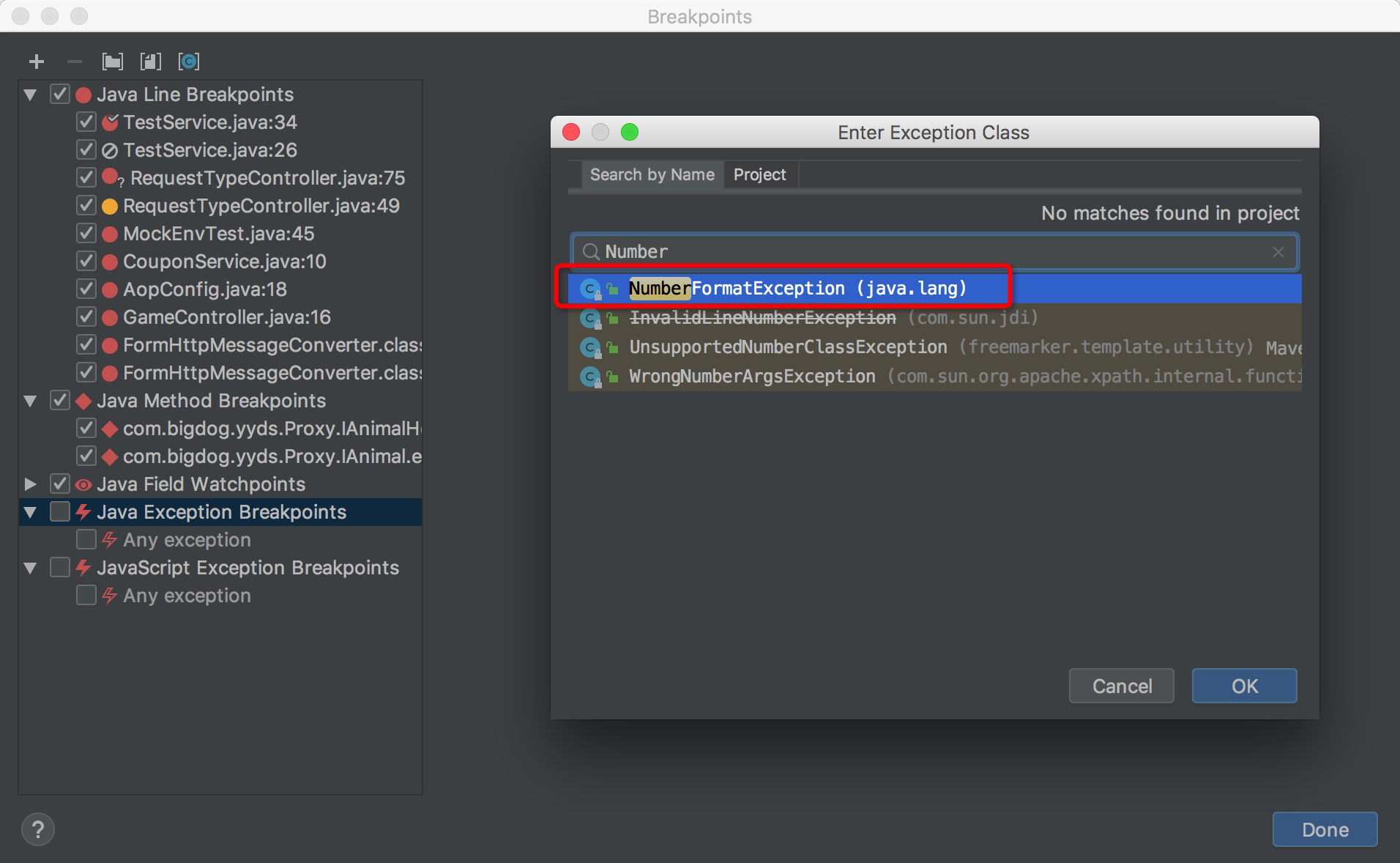
重新以 Debug 模式运行程序,程序「一路绿灯式」定位到抛出异常的位置,同时指出当时的变量信息,三个字:稳,准,狠,还有谁?
四、方法断点
当阅读源码时,比如 Spring,一个接口的方法可能被多个子类实现,当运行时,需要查看调用栈逐步定位实现类,IDEA 同样支持在接口方法上添加断点(快捷键 cmd+F8/ctrl+F8):
- 鼠标左键在方法处点击断点(♦️形状)
- 断点上鼠标右键
勾选上绿色框线上的内容,同样可以自定义跳转条件 Condition
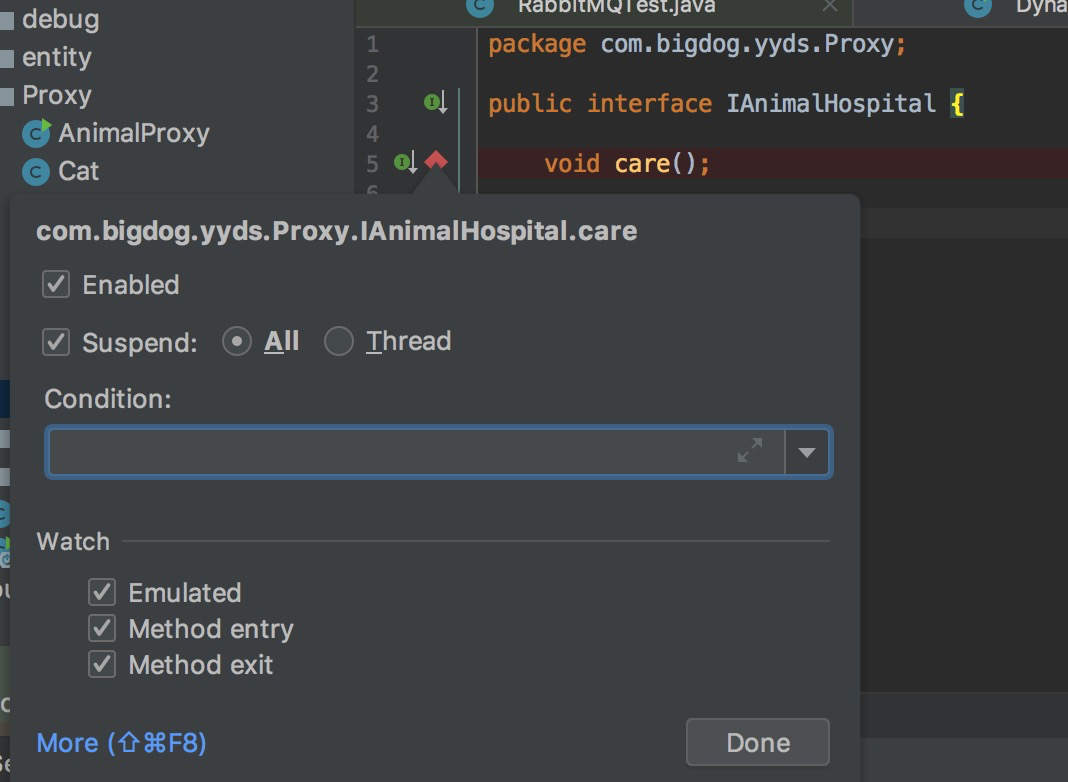
当以 Debug 模式运行程序的时候,会自动进入实现类的方法(注意断点形状)
看到这你应该想到常见的 Runnable 接口中的 run 方法了,同样是有作用的,大家可以自行去尝试了
相信有以上四种调试技巧的加成,无论是工作debug 还是私下阅读源码,都可以轻松驾驭了。最后,来看看 IDEA 支持的各种断点调试类型,如果你只知道红色小圆点,那咱在留言区好好说说吧
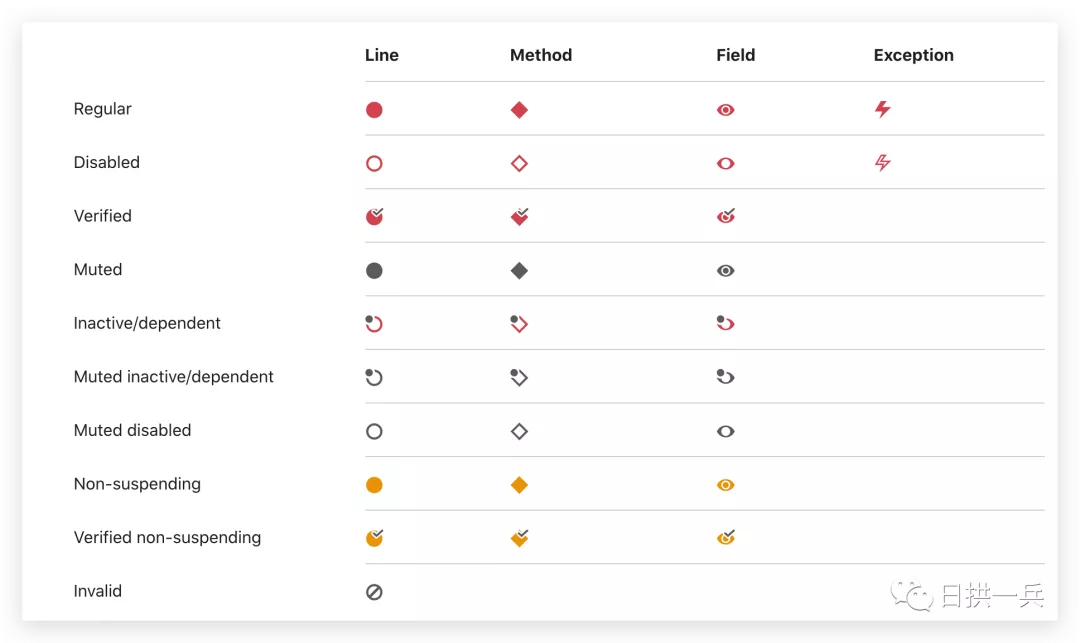
五、Stream 流断点
java的stream编程给调试带来了极大的不便,idea 推出了streamtrace功能,可以详细看到每一步操作的关系、结果,非常方便进行调试。
这里简单将字符串转成数字获取大于3的值,并设置断点开启debug模式。
点击图中按钮, 打开 stream trace 窗口,即可简单明了的看到stream 的信息
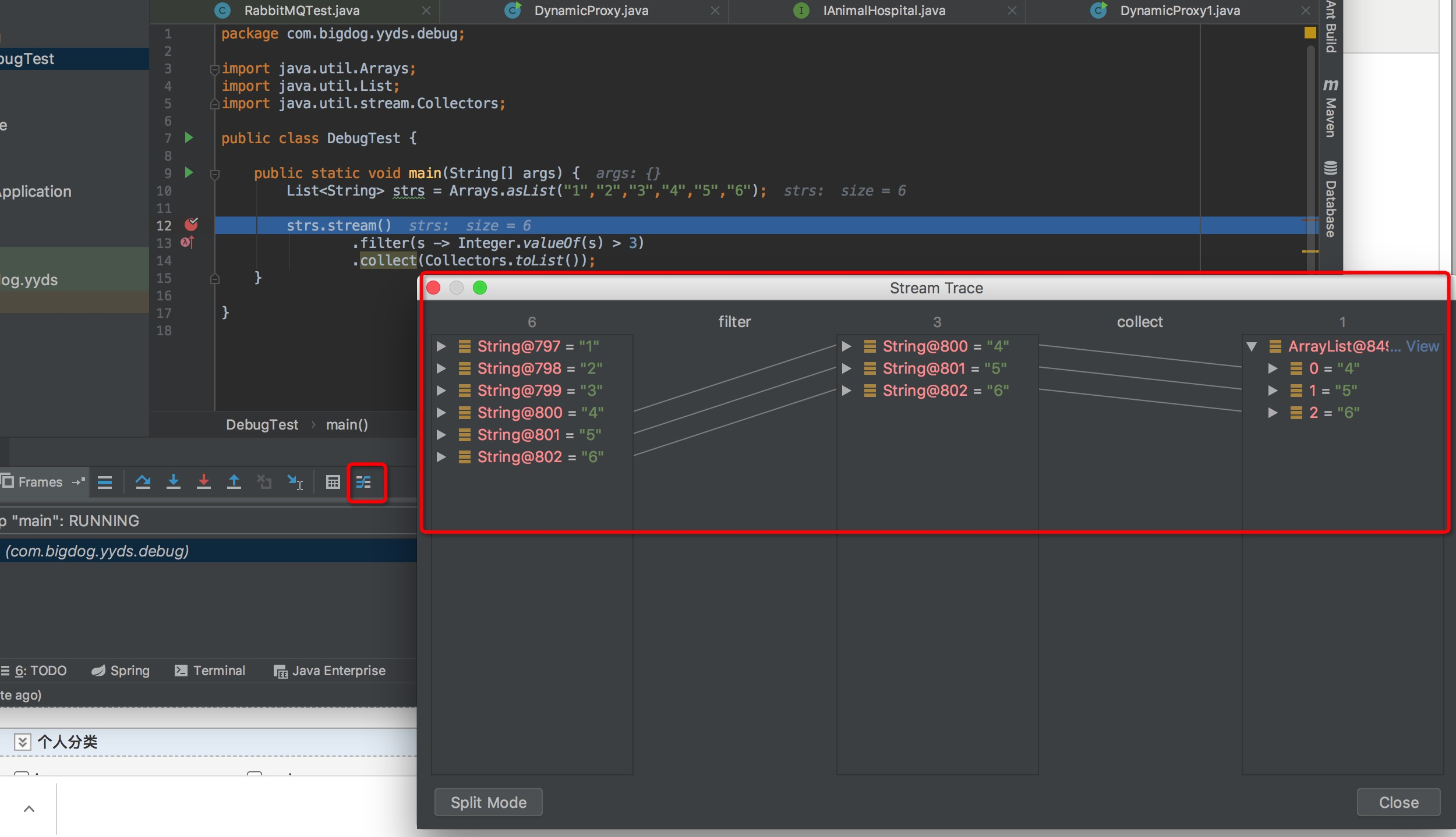



 浙公网安备 33010602011771号
浙公网安备 33010602011771号